本指南說明如何設定 Google Cloud's Agent for SAP,以執行 SAP HANA 的 Backint 備份與復原作業。
如需這項功能的概念資訊,有助於規劃實作作業,請參閱「使用 Backint 備份及還原 SAP HANA」。
如要瞭解如何建立以 Backint 為基礎的備份,以及如何使用這些備份復原 SAP HANA,請參閱「使用 Backint 備份及復原 SAP HANA」。
事前準備
- 驗證您安裝的 3.8 版 (最新版) Google Cloud's Agent for SAP。如需操作說明,請參閱適用於您情境的安裝指南。
- 如果您已在 Bare Metal 解決方案伺服器上安裝代理程式,請務必完成必要先決條件,並設定服務帳戶。如需操作說明,請參閱「在 Linux 上設定 Google Cloud的 Agent for SAP」。
- 如果 SAP HANA 資料庫是在地端環境中執行,請務必設定服務帳戶及其金鑰。如要瞭解如何執行這項操作,請參閱「在 Linux 上設定 Google Cloud的 Agent for SAP」。
- 如要在 Compute Engine 執行個體或 Bare Metal Solution 伺服器以外的主機上,為Google Cloud's Agent for SAP 執行個體啟用這項功能,您必須在
BC-OP-LNX-GOOGLE元件中向 SAP 支援團隊建立事件,以便 SAP 和 Google Cloud 評估您的設定。 - 安裝 SAP HANA:
- 如要瞭解如何使用 Terraform 自動安裝 SAP HANA,請參閱Google Cloud 適用於您情境的部署指南。
- 如要瞭解如何在 Bare Metal Solution 上安裝 SAP HANA,請參閱 Bare Metal Solution 上的 SAP HANA 規劃指南。
建立 Cloud Storage 值區
啟用 SAP 適用的 Agent 的 Backint 功能前,請確認有 Cloud Storage 值區可儲存備份。 Google Cloud如果您有 Cloud Storage bucket,可以略過本節。
如要瞭解如何在 Cloud Storage bucket 中儲存備份,請參閱「在 Cloud Storage bucket 中儲存備份」。
如要建立 Cloud Storage bucket:
Google Cloud 控制台
- In the Google Cloud console, go to the Cloud Storage Buckets page.
- Click Create.
- On the Create a bucket page, enter your bucket information. To go to the next
step, click Continue.
-
In the Get started section, do the following:
- Enter a globally unique name that meets the bucket naming requirements.
- To add a
bucket label,
expand the Labels section (),
click add_box
Add label, and specify a
keyand avaluefor your label.
-
In the Choose where to store your data section, do the following:
- Select a Location type.
- Choose a location where your bucket's data is permanently stored from the Location type drop-down menu.
- If you select the dual-region location type, you can also choose to enable turbo replication by using the relevant checkbox.
- To set up cross-bucket replication, select
Add cross-bucket replication via Storage Transfer Service and
follow these steps:
Set up cross-bucket replication
- In the Bucket menu, select a bucket.
In the Replication settings section, click Configure to configure settings for the replication job.
The Configure cross-bucket replication pane appears.
- To filter objects to replicate by object name prefix, enter a prefix that you want to include or exclude objects from, then click Add a prefix.
- To set a storage class for the replicated objects, select a storage class from the Storage class menu. If you skip this step, the replicated objects will use the destination bucket's storage class by default.
- Click Done.
-
In the Choose how to store your data section, do the following:
- Select a default storage class for the bucket or Autoclass for automatic storage class management of your bucket's data.
- To enable hierarchical namespace, in the Optimize storage for data-intensive workloads section, select Enable hierarchical namespace on this bucket.
- In the Choose how to control access to objects section, select whether or not your bucket enforces public access prevention, and select an access control method for your bucket's objects.
-
In the Choose how to protect object data section, do the
following:
- Select any of the options under Data protection that you
want to set for your bucket.
- To enable soft delete, click the Soft delete policy (For data recovery) checkbox, and specify the number of days you want to retain objects after deletion.
- To set Object Versioning, click the Object versioning (For version control) checkbox, and specify the maximum number of versions per object and the number of days after which the noncurrent versions expire.
- To enable the retention policy on objects and buckets, click the Retention (For compliance) checkbox, and then do the following:
- To enable Object Retention Lock, click the Enable object retention checkbox.
- To enable Bucket Lock, click the Set bucket retention policy checkbox, and choose a unit of time and a length of time for your retention period.
- To choose how your object data will be encrypted, expand the Data encryption section (), and select a Data encryption method.
- Select any of the options under Data protection that you
want to set for your bucket.
-
In the Get started section, do the following:
- Click Create.
指令列
設定 IAM 角色
如要允許 Agent for SAP 執行 SAP HANA 的備份和復原作業,請務必確保 Compute Engine 執行個體或 Bare Metal Solution 伺服器使用的服務帳戶包含 IAM 角色「Storage Object Admin (storage.objectAdmin)」。 Google Cloud
如要將這個角色新增至服務帳戶,請按照下列步驟操作:
前往 Google Cloud 控制台的「IAM」IAM頁面。
選取 Google Cloud 專案。
找出您想指派角色的服務帳戶。
- 如果服務帳戶還不在主體清單中,表示尚未獲派任何角色。按一下「新增」,然後輸入服務帳戶的電子郵件地址。
- 如果服務帳戶已在主體清單中,表示已獲指派角色。找到要編輯的服務帳戶,然後按一下「編輯」按鈕。
從可用角色清單中,選取「Storage 物件管理員」。
按一下 [Add] (新增) 或 [Save] (儲存),即可將角色套用到服務帳戶。
如要取得精細層級的存取權,您可以為服務帳戶的自訂角色設定專案層級的下列 IAM 權限:
storage.objects.liststorage.objects.create
您也必須在 bucket 上設定 IAM 政策,授予主體下列 IAM 權限:
storage.objects.getstorage.objects.updatestorage.objects.delete
如要執行多部分上傳作業,請新增下列權限:
storage.multipartUploads.createstorage.multipartUploads.abort
如要進一步瞭解如何建立自訂角色,請參閱「建立及管理自訂角色」。如要進一步瞭解如何授予主體自訂角色,以取得 bucket 層級存取權,請參閱「新增主體至 bucket 層級政策」一文。
啟用 Cloud API 和中繼資料伺服器的存取權
Google Cloud's Agent for SAP 在備份和復原作業期間,需要存取下列 Google CloudIP 位址和主機:
- 如要存取 Cloud Storage,請參閱
storage.googleapis.com。 - Compute Engine 執行個體中繼資料伺服器:
oauth2.googleapis.com,用於驗證169.254.169.254metadata.google.internal
如果 Agent for SAP 和 SAP HANA 系統是在無法存取網際網路的 Compute Engine 執行個體上執行,則您需要設定私人 Google 存取權,讓代理程式與 Cloud Storage 互動,並在採用專屬服務帳戶時,透過 Google Cloud驗證自身。 Google Cloud如需操作說明,請參閱設定私人 Google 存取權。
啟用 Backint 功能
如要啟用 Google Cloud's Agent for SAP 的 Backint 功能,請完成下列步驟:
使用 SSH 連線至 SAP HANA 主機。
如果主機是 Compute Engine 執行個體,則在 Google Cloud console 的「VM instances」(VM 執行個體) 頁面中,可以按一下執行個體的「SSH」SSH按鈕,或使用偏好的 SSH 方法。
切換到 SAP HANA 系統管理員:
sudo su - SID_LCadm
將
SID_LC替換為 SID。請使用小寫字母。這項指令也會設定多個環境變數,包括
$SAPSYSTEMNAME,該變數會使用 SAP HANA 資料庫的 SID 設定。為 Google Cloud的 Agent for SAP 啟用 Backint 功能:
/usr/bin/google_cloud_sap_agent installbackint
或者,如要在 SID 不同的主機上安裝 Backint 相關檔案,請加入
sid旗標:/usr/bin/google_cloud_sap_agent installbackint -sid=DIFFERENT_SID_LC
將
DIFFERENT_SID_LC換成所需 SAP HANA 執行個體的 SID。所有字母都必須小寫。成功執行指令後,與 SAP 代理程式的 Backint 功能相關的所有檔案,都會安裝在
/usr/sap/SID/SYS/global/hdb/opt/backint/backint-gcs/目錄中。 Google Cloud包括將代理程式與 SAP HANA 整合所需的檔案。此外,這項工具也會偵測主機上的 SAP HANA 適用的 Cloud Storage Backint 代理程式,停用該代理程式,並將其檔案複製到主機上可復原的目錄。詳情請參閱「從 Backint 代理程式升級」。設定 Backint 功能:
執行指令
如果 SAP HANA 資料庫是在 Compute Engine 執行個體或 Bare Metal Solution 伺服器上執行,請執行
configurebackint指令,設定代理程式的 Backint 功能。相較於編輯代理程式的 Backint 設定檔,我們更建議採用這種做法。/usr/bin/google_cloud_sap_agent configurebackint \ -f="PATH_TO_PARAMETERS_FILE" \ -bucket="BUCKET_NAME"
如果 SAP HANA 資料庫是在地端環境中執行,請執行下列指令,設定代理程式的 Backint 功能:
/usr/bin/google_cloud_sap_agent configurebackint \ -f="PATH_TO_PARAMETERS_FILE" \ -bucket="BUCKET_NAME" \ -service_account_key="PATH_TO_KEY" \ -log_to_cloud=false \ -send_metrics_to_monitoring=false
更改下列內容:
PATH_TO_PARAMETERS_FILE:Backint 設定檔的路徑PARAMETERS.jsonBUCKET_NAME:您要儲存 SAP HANA 備份的 Cloud Storage bucket 名稱PATH_TO_KEY:您設定的 JSON 編碼 Google Cloud 服務帳戶金鑰的完整路徑
執行這項指令時,您可以視需要設定更多參數。 如要瞭解這些參數,請參閱「設定參數」。
編輯設定檔
除了執行代理程式的
configurebackint指令,您也可以編輯 Backint 設定檔,方法如下:開啟 Backint 設定檔:
/usr/sap/SID/SYS/global/hdb/opt/backint/backint-gcs/parameters.json
將
SID替換為您安裝 Backint 相關檔案的 SAP 系統 SID。以下是設定檔內容範例:
{ "bucket": "", "log_to_cloud": true }
如要允許 SAP 代理程式對 SAP HANA 系統執行 Backint 備份和復原作業,請編輯設定檔,然後指定下列參數: Google Cloud
bucket:指定要儲存 SAP HANA 備份檔的 Cloud Storage 值區名稱service_account_key:如果您已為 Google Cloud的 Agent for SAP 建立服務帳戶,請指定主機上目錄的絕對路徑,您已將對應的 JSON 編碼服務帳戶金鑰上傳至該目錄
詳情請參閱「服務帳戶注意事項」。
如果 SAP HANA 資料庫是在內部部署環境中執行,請務必一併設定下列項目:
"log_to_cloud": false"send_metrics_to_monitoring": false
您也可以視需要修改其他設定參數。如要瞭解這些參數,請參閱「設定參數」。
儲存設定檔。
自訂 Backint 設定檔
啟用 SAP 專用代理程式的 Backint 功能後,您也可以視需要進行下列自訂作業: Google Cloud'
重新命名
parameters.json檔案。為指出這項重新命名作業,SAP 代理程式說明文件會將這個檔案稱為
PARAMETERS.json。 Google Cloud請為下列各項建立個別的設定檔:SAP HANA 資料磁碟區、SAP HANA 記錄磁碟區和 SAP HANA 備份目錄。
請務必為每個設定檔設定專屬名稱。
將這些設定檔移至其他目錄。舉例來說,在向外擴充部署中,您可以將所有節點的 Backint 相關設定檔案儲存在節點可存取的共用目錄中。方便您管理這些檔案。
如果您執行任何這類自訂作業,請務必在 SAP HANA 的 global.ini 檔案中,為參數適當指定檔案名稱和路徑。如需操作說明,請參閱「設定 SAP HANA 以使用 Backint 功能」。
設定 SAP HANA 的 Backint 功能
啟用 Google Cloud's Agent for SAP 的 Backint 功能後,您需要設定 SAP HANA 系統以使用這項功能:
使用 SAP HANA Studio 或 SAP HANA Cockpit 編輯
global.ini設定檔。在
backup檔案的backup區段中,指定下列參數的值:global.ini參數 值 data_backup_parameter_file/usr/sap/SID/SYS/global/hdb/opt/backint/backint-gcs/PARAMETERS_DATA.json。parallel_data_backup_backint_channels如要備份多重串流資料,請根據使用的 Cloud Storage 值區類型、所需效能和磁碟輸送量,指定管道數量。 log_backup_using_backint如果您為 SAP HANA 備份記錄檔磁碟區使用個別的設定檔,請指定值 true。log_backup_parameter_file如果您使用個別設定檔做為 SAP HANA 備份記錄檔磁碟區,請指定下列值:
/usr/sap/SID/SYS/global/hdb/opt/backint/backint-gcs/PARAMETERS_LOG.json。將
PARAMETERS_LOG替換為您用於備份 SAP HANA 記錄磁碟區的設定檔名稱。catalog_backup_using_backint如果您使用個別的設定檔做為 SAP HANA 備份目錄,請指定值 true。catalog_backup_parameter_file如果您使用個別的設定檔做為 SAP HANA 備份目錄,請指定下列值:
/usr/sap/SID/SYS/global/hdb/opt/backint/backint-gcs/PARAMETERS_CATALOG.json。將
PARAMETERS_CATALOG替換為您用於備份 SAP HANA 備份目錄的設定檔名稱。以下是
global.ini檔案範例,該檔案已設定為使用 Google Cloud的 Agent for SAP 的 Backint 功能:[backup] log_backup_using_backint = true catalog_backup_using_backint = true parallel_data_backup_backint_channels = 16 catalog_backup_parameter_file = /usr/sap/SID/SYS/global/hdb/opt/backint/backint-gcs/parameters-catalog.json data_backup_parameter_file = /usr/sap/SID/SYS/global/hdb/opt/backint/backint-gcs/parameters-data.json log_backup_parameter_file = /usr/sap/SID/SYS/global/hdb/opt/backint/backint-gcs/parameters-log.json
在
persistence檔案的persistence區段中,指定下列參數的值:global.inibasepath_logbackup:指定檔案系統中的目錄,讓 SAP HANA 無法連線至 Cloud Storage 值區時,可將記錄備份儲存在該目錄中;請確保這個目錄有足夠空間儲存備份。basepath_catalogbackup:在檔案系統中指定目錄,讓 SAP HANA 無法連線至 Cloud Storage 值區時,可將 SAP HANA 備份目錄的備份儲存在該目錄中;請確保這個目錄有足夠空間儲存備份。
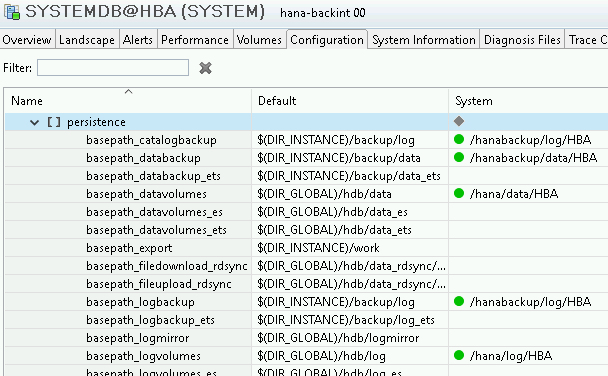
驗證以 Backint 為基礎的備份和復原設定
您可以驗證是否已正確設定 Google Cloud ,使用代理程式為 SAP HANA 系統執行 Backint 備份和復原作業。如要執行這項驗證,請執行代理程式的 status 指令 (代理程式 3.7 以上版本支援這項指令)。
如要這樣做,請按照下列步驟進行:
- 與 Compute Engine 執行個體或 Bare Metal 解決方案伺服器建立 SSH 連線。
執行下列指令:
sudo /usr/bin/google_cloud_sap_agent status -b="BACKINT_PARAM_FILE_PATH"
如果 Google Cloud 設定正確,輸出內容會包含下列項目。與 Backint 相關的設定參數會有不同的值。
Agent Status: ... Systemd Service Enabled: True Systemd Service Running: True Cloud API Full Scopes: True Configuration File: /etc/google-cloud-sap-agent/configuration.json Configuration Valid: True ... ---------------------------------------------------------------------------- Backint: Enabled Status: Fully Functional IAM Permissions: All granted Configuration: bucket: my-bucket (configuration file) log_to_cloud: true (default) parallel_streams: 16 (configuration file) param_file: /usr/sap/NS1/SYS/global/hdb/opt/backint/backint-gcs/parameters.json (configuration file) threads: 32 (configuration file) ...
驗證備份與還原
啟用 SAP 適用的 Google Cloud代理程式的 Backint 功能後,請務必在測試系統中建立及還原備份,以驗證該功能。
如要進行測試,可以使用代理程式的內建自我診斷工具。檔案系統至少要有 18 GB 的可用磁碟空間,才能執行這項內建工具。如要使用這項內建工具驗證備份和復原作業,請執行下列指令:
sudo /usr/bin/google_cloud_sap_agent backint -u=IDENTIFIER -p=PATH_TO_PARAMETERS_FILE -f=diagnose
更改下列內容:
IDENTIFIER:用於識別指令執行的值。這個 ID 會用來命名在執行診斷時,於 Cloud Storage 值區中建立的暫存資料夾。PATH_TO_PARAMETERS_FILE:PARAMETERS.json檔案的路徑
使用這項工具時,您可以選擇使用 diagnose_file_max_size_gb 和 diagnose_tmp_directory 參數。如要進一步瞭解這些參數,請參閱「設定參數」中的說明。
如果您已在主機上安裝 Backint 代理程式,第一次使用 Google Cloud's Agent for SAP 執行備份作業時,Google Cloud's Agent for SAP 會建立文字設定檔的 JSON 版本。詳情請參閱「從 Backint 代理程式升級」。
設定檔範例
以下是 Google Cloud的 Agent for SAP Backint 功能的完整設定檔:PARAMETERS.json
{ "bucket": "example-bucket-backup", "recovery_bucket": "example-bucket-recovery", "parallel_streams": 8, "service_account_key": "path/to/key/file.json", "rate_limit_mb": 100, "log_to_cloud": true, "log_level": "DEBUG" }
設定參數
下表說明Google Cloud's Agent for SAP 的設定參數,這些參數專屬於 Backint 功能。
如要瞭解 Backint 代理程式的設定參數與 Google Cloud的 Agent for SAP 之間的對應關係,請參閱「設定參數對應」。
如要瞭解 Google Cloud的 Agent for SAP 設定參數 (包括與指標收集相關的參數),請參閱適用於您情境的安裝指南。
| 參數 | |
|---|---|
bucket |
指定 Cloud Storage 值區的名稱, Google Cloud's Agent for SAP 會從該值區寫入及讀取資料。代理程式會建立儲存空間級別與 bucket 相同的備份物件,並支援所有儲存空間級別。代理程式會使用 Compute Engine 預設加密功能,加密靜態資料。 |
recovery_bucket |
(選用步驟) 指定代理程式在
雖然我們建議使用這個參數簡化系統副本和系統重新整理作業的設定管理,但這個參數與 SAP HANA 還原作業期間的 |
log_to_cloud |
(選用步驟) 如要將 Agent for SAP 的 Backint 相關記錄重新導向至 Cloud Logging,請指定 如果 SAP HANA 資料庫是在地端環境中執行,則必須將這個參數的值設為 如要瞭解 Backint 相關記錄檔,請參閱「記錄」。 |
log_level |
(選用步驟) 為 Agent for SAP 的 Backint 功能指定記錄層級,並設定必要值。 Google Cloud可用的記錄層級如下:
預設值為 |
compress |
(選用步驟) 指定 Agent for SAP 是否要在將備份寫入 Cloud Storage bucket 時啟用壓縮功能。 Google Cloud'預設值為 建議您不要啟用壓縮功能。雖然壓縮可降低 Cloud Storage 備份的儲存空間成本,但備份作業需要更多 CPU 處理程序,且有效備份輸送量會變慢。 無論這個參數為何, Google Cloud's Agent for SAP 在還原作業期間,都支援壓縮及未壓縮的備份檔案。 |
encryption_key |
(選用步驟) 指定客戶提供的加密金鑰路徑,您已將 Cloud Storage bucket 設為使用該金鑰加密備份。請務必指定以 Base64 編碼的 AES-256 金鑰完整路徑。 您無法使用 |
kms_key |
(選用步驟) 指定您已將 Cloud Storage bucket 設為用來加密備份的客戶代管加密金鑰路徑。請使用
如果 SAP HANA 系統在 Compute Engine 執行個體上執行,該執行個體就必須能存取金鑰。如果 SAP HANA 系統不是在 Compute Engine 執行個體上執行,則 Cloud KMS 金鑰必須可供 Google Cloud的 SAP 代理程式所用的服務帳戶存取。詳情請參閱服務帳戶。 您無法使用 |
folder_prefix |
(選用步驟) 指定要為 Cloud Storage bucket 中的資料夾設定前置字元, Google Cloud's Agent for SAP 會寫入及讀取這些資料夾。您可以使用這個參數,在同一個 Cloud Storage 值區中整理不同 SAP HANA 執行個體的備份。您可以指定單一資料夾,例如 這個前置字元會插入 這個參數適用於代理程式 3.1 以上版本。 |
recovery_folder_prefix |
(選用步驟) 指定要為 Cloud Storage bucket 中的資料夾設定前置字串,供代理程式在 這個參數適用於代理程式 3.1 以上版本。
雖然我們建議使用這個參數簡化系統副本和系統重新整理作業的設定管理,但這個參數與 SAP HANA 還原作業期間的 |
shorten_folder_path |
(選用步驟) 指定縮短代理程式在所有 Backint 作業期間讀取及寫入的 Cloud Storage bucket 中的物件路徑。詳情請參閱「支援的自訂項目」。 代理程式 3.3 以上版本皆支援這個參數。 |
retries |
指定 Google Cloud's Agent for SAP 讀取或寫入 Cloud Storage 失敗時的重試次數上限。預設值為 |
parallel_streams |
(選用步驟) 指定這個參數,即可啟用備份的平行上傳功能,將備份上傳至 Cloud Storage bucket。您為這個參數指定的值,是 Google Cloud's Agent for SAP 可使用的並行上傳串流數量上限。值的上限為 32。如果超過這個值,系統會將值上限設為 32。 預設值為 如要為串流資料啟用平行上傳功能,或 Cloud Storage 值區設有保留政策,則必須將 如有下列任一情況,請勿啟用並行上傳:
如果符合上述任一條件,代理程式就會以 |
xml_multipart_upload |
(選用步驟) 指定將備份檔寫入 Cloud Storage bucket 時,是否使用 XML API 多部分上傳方法。預設值為 代理程式 3.2 以上版本皆支援這個參數。 如要使用 XML API 多部分上傳方法, 建議只使用 如要瞭解如何為記錄和資料備份建立個別的參數檔案,或如何設定 如有任何失敗情形,系統會自動中止 XML 多部分上傳作業,並刪除上傳中的資料。此外,建議您為 AbortIncompleteMultipartUpload 設定生命週期條件,確保上傳作業失敗時資料會遭到刪除。 |
parallel_recovery_streams |
(選用步驟) 指定這個參數,即可從 Cloud Storage 值區平行下載備份。您為這項參數指定的值,是 Google Cloud's Agent for SAP 可使用的平行下載串流數量上限。值的上限為 32。如果超過這個值,系統會將值上限設為 32。 預設值為 建議您只使用 下載透過指定 |
storage_class |
(選用步驟) 指定用於將備份寫入 Cloud Storage 值區的儲存空間類別。可用的儲存空間級別如下:
從代理程式 3.7 版開始,預設值為 Cloud Storage bucket 的儲存空間類別。如果是舊版代理程式,預設值為 代理程式 3.2 以上版本皆支援這個參數。 |
metadata |
(選用步驟) 將備份檔寫入 Cloud Storage bucket 時,指定要儲存為物件中繼資料的鍵/值欄位。 代理程式 3.3 以上版本皆支援這個參數。 範例 { "bucket": "example-bucket-backup", "metadata": {"key1": "value1", "key2": "value2"}, "log_to_cloud": true } 根據預設,系統會寫入 |
custom_time |
選用。指定要為上傳至 Cloud Storage 的備份設定 代理程式 3.4 以上版本支援這個參數。 您可以將這個參數設為 從代理程式 3.6 版開始,您可以使用 { "bucket": "example-bucket-backup", "custom_time": "UTCNow+30d", "log_to_cloud": true } 以下範例說明如何在 { "bucket": "example-bucket-backup", "custom_time": "2024-06-25T13:25:00Z", "log_to_cloud": true } |
rate_limit_mb |
(選用步驟) 指定備份或還原作業期間,Compute Engine 輸出網路頻寬的上限 (以 MB 為單位)。根據預設, Google Cloud 不會限制 Google Cloud的 Agent for SAP 網路頻寬。設定這個參數後,輸送量可能會有所變動,但不會超過指定上限。 |
service_account_key |
如果 Agent for SAP 不是在 Compute Engine 執行個體上執行,請指定 JSON 編碼 Google Cloud 服務帳戶的完整路徑。 Google Cloud如果 Agent for SAP 是在 Compute Engine 執行個體上執行,建議您不要指定這個參數,而是使用 Compute Engine 預設驗證。 Google Cloud 指定這個參數會指示 Google Cloud's Agent for SAP 在向 Cloud Storage 進行驗證時,使用服務帳戶金鑰。 |
diagnose_file_max_size_gb |
(選用步驟) 以 GB 為單位,指定代理程式的自我診斷工具建立及刪除的暫時檔案大小上限。預設值為 16 GB。 代理程式 3.3 以上版本皆支援這個參數。 如要順利執行自我診斷工具,請務必確保檔案系統的可用儲存空間至少比 |
diagnose_tmp_directory |
(選用步驟) 指定用於讀取及寫入代理程式自我診斷工具暫存檔案的目錄。預設值為 代理程式 3.3 以上版本皆支援這個參數。 |
send_metrics_to_monitoring |
(選用步驟) 指定代理程式是否可收集與 Backint 作業期間上傳或下載檔案的狀態和輸送量相關的指標。代理程式會將收集到的指標傳送至 Cloud Monitoring。 代理程式 3.3 以上版本皆支援這個參數。 預設值為 |
threads |
這是選用的進階調整參數。除非客戶服務團隊指示,否則請勿修改這個參數。預設值很少需要修改。 指定工作站執行緒數量。預設值為主機中的處理器數量。 |
file_read_timeout_ms |
這是選用的進階調整參數。除非客戶服務團隊指示,否則請勿修改這個參數。預設值很少需要修改。 指定 SAP 代理程式等待開啟備份檔案的時間上限 (以毫秒為單位)。 Google Cloud預設值為 |
buffer_size_mb |
這是選用的進階調整參數。除非客戶服務團隊指示,否則請勿修改這個參數。預設值很少需要修改。 指定這個參數,即可在備份或還原作業期間,控制傳送至 Cloud Storage 的 HTTPS 要求大小。預設緩衝區大小為 100 MB,也就是說,傳輸 100 MB 的資料前,系統會保持開啟單一 HTTPS 要求串流 (傳送至 Cloud Storage 或從 Cloud Storage 傳送)。緩衝區大小上限為 250 MB。 由於 Google Cloud的 SAP 專用代理程式會多次重試失敗的 HTTPS 要求,然後才導致作業失敗,因此緩衝區大小小於 100 MB 時,如果要求失敗,需要重新傳輸的資料就會較少。緩衝區越大,總處理量就越高,但記憶體用量也會增加,且如果要求失敗,重新傳送資料的時間也會變長。 如果您使用 |
retry_backoff_initial |
這是選用的進階調整參數。除非客戶服務團隊指示,否則請勿修改這個參數。預設值很少需要修改。 指定指數輪詢網路重試所用重試期間的初始值 (以秒為單位)。預設值為 |
retry_backoff_max |
這是選用的進階調整參數。除非客戶服務團隊指示,否則請勿修改這個參數。預設值很少需要修改。 指定指數輪詢網路重試作業所用重試期間的上限值 (以秒為單位)。預設值為 |
retry_backoff_multiplier |
這是選用的進階調整參數。除非客戶服務團隊指示,否則請勿修改這個參數。預設值很少需要修改。 指定指數輪詢網路重試中使用的重試週期乘數。乘數必須大於 |
log_delay_sec |
這是選用的進階調整參數。除非客戶服務團隊指示,否則請勿修改這個參數。預設值很少需要修改。 指定讀取及寫入 Cloud Storage 值區時,進度更新的記錄延遲時間 (以秒為單位)。預設值為 |
client_endpoint |
這是選用的進階調整參數。除非客戶服務團隊指示,否則請勿修改這個參數。預設值很少需要修改。 指定 Cloud Storage 用戶端的端點。預設值為 |
object_retention_time |
(選用步驟) 指定備份資料在 Cloud Storage 值區中的保留期限。 代理程式 3.7 以上版本支援這個參數。 您可以將這個參數設為下列值:
如要指定這項參數,也必須指定 |
object_retention_mode |
(選用步驟) 指定要為上傳至 Cloud Storage 值區的備份設定保留模式。支援的值為 代理程式 3.7 以上版本支援這個參數。 如要指定這項參數,也必須指定 |
疑難排解
如要排解Google Cloud's Agent for SAP 3.8 版 (最新版) 的問題,請參閱 Google Cloud's Agent for SAP 疑難排解指南。
取得支援
如需協助解決 Google Cloud's Agent for SAP 的問題,請收集必要的診斷資訊,然後與 Cloud Customer Care 團隊聯絡。詳情請參閱 Google Cloud的 SAP 代理程式,瞭解 SAP HANA 診斷資訊。
後續步驟
- 如要瞭解如何建立以 Backint 為基礎的備份,並使用這些備份復原 SAP HANA 資料庫,請參閱使用 Backint 備份及復原 SAP HANA。

